Te-ai săturat să fii nevoit să -ți configurezi contul de e-mail Thunderbird pe fiecare computer Linux pe care îl folosești? Vrei să ai un profil de e-mail mobil? Dacă da, urmăriți în timp ce vă demonstrăm cum să vă faceți portabil profilul dvs. de e-mail Linux Thunderbird!
Notă: această metodă funcționează numai cu sistemele Linux. Versiunea Windows a Thunderbird este capabilă și de acest lucru. Cu toate acestea, nu va funcționa cu instrucțiunile Linux. Pentru informații despre cum să realizați acest lucru în Windows, faceți clic aici .
Înainte să începem
În general, folderele de profil de e-mail Thunderbird pot fi destul de mari. Acest fapt este valabil mai ales dacă utilizați Thunderbird în modul POP3 și descărcați fiecare mesaj pe un disc local.
În acest ghid, vom trece peste pașii implicați pentru a vă porta contul de e-mail Mozilla Thunderbird pe o unitate flash USB pentru o portabilitate maximă. Cu toate acestea, rețineți că veți avea nevoie de o unitate flash USB de dimensiuni decente pentru ca aceasta să funcționeze.
Un utilizator mediu poate scăpa cu o unitate flash USB de 4 GB. Cu toate acestea, dacă folderul dvs. de profil este imens, vă recomandăm cu căldură o unitate flash USB de 16 GB sau mai mare.
Mutarea profilului pe USB
Directorul implicit în care Thunderbird stochează informațiile de profil pe Linux este ~/.thunderbirdfolderul. Este un folder ascuns și este creat automat la prima lansare a aplicației.
Deoarece facem profilul portabil prin plasarea informațiilor de profil pe un USB, fișierele trebuie mutate. Pentru a muta informațiile de profil Thunderbird pe o unitate flash USB, conectați USB și urmați instrucțiunile pas cu pas de mai jos.
Pasul 1: Lansați o fereastră de terminal pe desktopul Linux apăsând Ctrl + Alt + T sau Ctrl + Shift + T de pe tastatură.
Pasul 2: Folosind terminalul, executați comanda lsblk .
lsblk
Pasul 3: Odată ce comanda lsblk este executată, va afișa o ieșire pentru fiecare hard disk (USB, SATA etc.) de pe sistem. Căutați prin rezultat pentru a găsi unitatea flash.
Nu sunteți sigur unde este unitatea flash? Pe aproape toate sistemele de operare Linux, este dispozitivul cu /medialângă el.
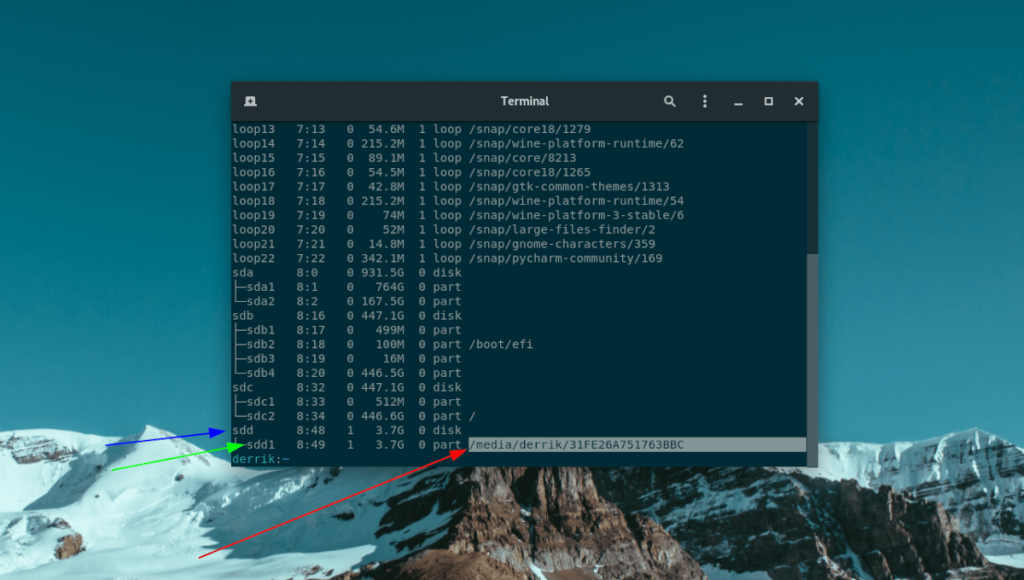
În acest exemplu, folosim o unitate flash de 4 GB. Comanda lsblk spune că eticheta unității este /dev/sddși este montată la /media/derrik/31FE26A751763BBC.
Notă: unele sisteme de operare Linux nu montează dispozitive USB pe /media. Dacă rulați un sistem de operare care nu se montează în acest director, vă rugăm să urmați ghidul nostru pentru a afla cum să utilizați lsblk . Vă va ajuta să găsiți locația de montare a dispozitivului dvs. USB.
Pasul 4: Acum că aveți directorul dispozitivului USB, copiați-l în clipboard selectându-l cu mouse-ul. Apoi, lipiți-l sub comanda CD de mai jos.
cd /media/cale/la/usb/
Pasul 5: Rulați comanda ls în directorul ~/.thunderbird de pe computerul dvs. Linux și găsiți folderul de profil de e-mail. E-mailul va avea o etichetă care conține numere și litere aleatorii, urmate de „.default” sau „.default-release”.
ls ~/.thunderbird
Pasul 5: Copiați directorul de profil pe unitatea flash USB utilizând una dintre comenzile de mai jos. Dacă folderul dvs. de profil de e-mail Thunderbird se termină în „.default”, utilizați prima comandă. Dacă se termină cu „.default-release”, folosiți-o pe a doua.
Notă: Comenzile de mai jos sunt exemple. Nu vor funcționa dacă le lipiți în promptul terminalului. Asigurați-vă că modificați comanda de mai jos pentru a se potrivi nevoilor dvs.
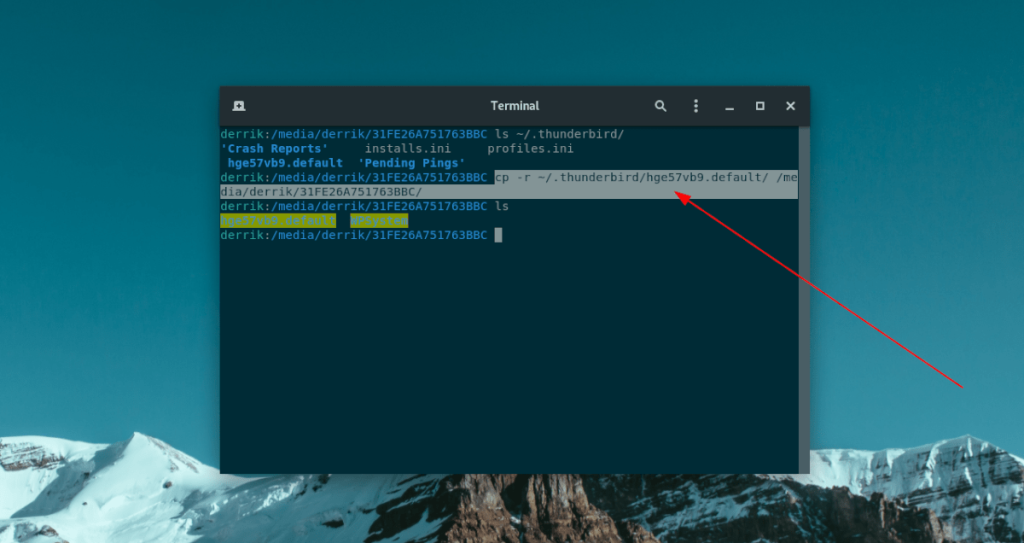
cp -r ~/.thunderbird/thunderbird-email-folder.default /media/path/to/usb/
Sau
cp -r ~/.thunderbird/thunderbird-email-folder.default-release /media/path/to/usb/
Pasul 6: Verificați dacă folderul de profil de e-mail este pe unitatea flash, rulând comanda ls .
ls
Odată ce profilul dvs. de e-mail Thunderbird este pe unitatea flash USB, treceți la pasul următor din ghid.
Editarea profiles.ini
Acum că profilul dvs. de e-mail Thunderbird este pe unitatea flash USB, este timpul să editați profiles.inifișierul. Motivul pentru care acest fișier trebuie editat este că profilul dvs. se află acum pe unitatea flash USB.
Pentru a edita fișierul profiles.ini, trebuie să îl deschideți în Nano cu comanda de mai jos.
nano -w ~/.thunderbird/profiles.ini
Când v-ați deschis profiles.iniîn editorul de text Nano, găsiți informațiile de profil. Dacă nu îl găsiți, căutați Path. Ar trebui să indice un folder din ~/.thunderbirdfolderul cu același nume cu cel de pe unitatea flash USB.
Schimbați linia după, Pathastfel încât să indice direct folderul contului de e-mail de pe unitatea flash USB. Ar trebui să arate ca textul aldin din exemplul de mai jos.
[Profile0]
Name=Derrik's Personal Email
IsRelative=1
Path=/media/derrik/31FE26A751763BBC/hge57vb9.default
Default=1
După schimbare, Pathtrebuie să schimbați IsRelativelinia de la a 1la a 0. Când este schimbat, ar trebui să arate ca textul aldin din exemplul următor.
[Profile0]
Name=Derrik's Personal Email
IsRelative=0
Path=/media/derrik/31FE26A751763BBC/hge57vb9.default
Default=1
În cele din urmă, după editare IsRelative, trebuie să editați Default. Găsiți Defaultîn partea de sus a profiles.inifișierului și inserați locația completă a folderului contului de e-mail pe unitatea flash USB. Dacă ați făcut-o corect, va arăta ca textul aldin din exemplul următor.
[InstallFDC34C9F024745EB]
Default=/media/derrik/31FE26A751763BBC/hge57vb9.default
Locked=0
[Profile0]
Name=Derrik's Personal Email
IsRelative=0
Path=/media/derrik/31FE26A751763BBC/hge57vb9.default
Default=1
[General]
StartWithLastProfile=1
Version=2
După schimbarea Defaultîn profiles.inifișier, salvați modificările cu Ctrl + O , și pentru a ieși cu Ctrl + X .
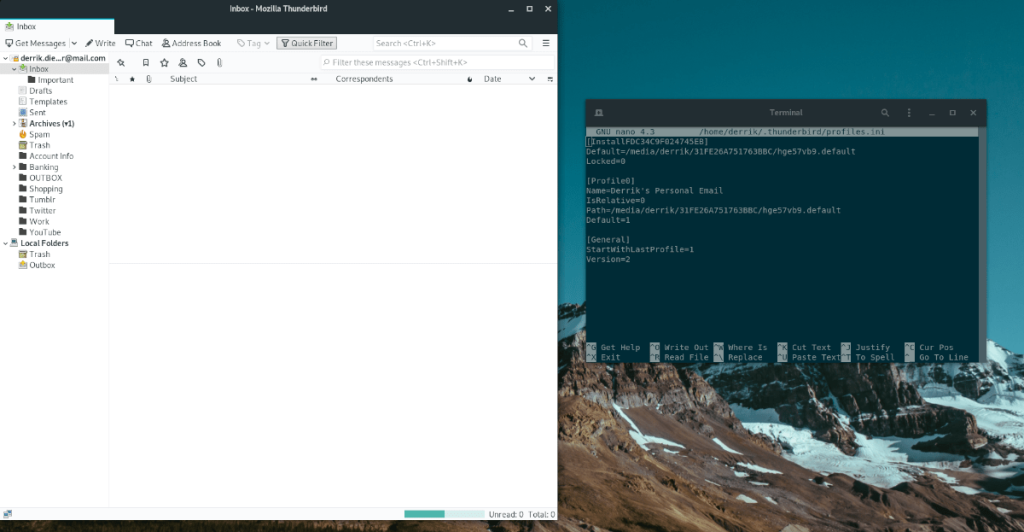
După ce ați terminat de editat profiles.inifișierul, copiați-l în folderul dvs. de acasă. Apoi, lipiți-l în ~/.thunderbirdfolderul de pe fiecare computer Linux pe care doriți să utilizați Thunderbird de pe USB.
Folosind Thunderbird
Pentru a utiliza Thunderbird prin USB, urmați instrucțiunile pas cu pas de mai jos.
Pasul 1: Conectați unitatea flash USB la computer și asigurați-vă că se montează automat. Dacă nu, faceți clic pe el în managerul de fișiere pentru a-l accesa.
Pasul 2: Lansați Thunderbird. Ar trebui să vă încarce automat profilul de pe USB ca implicit.

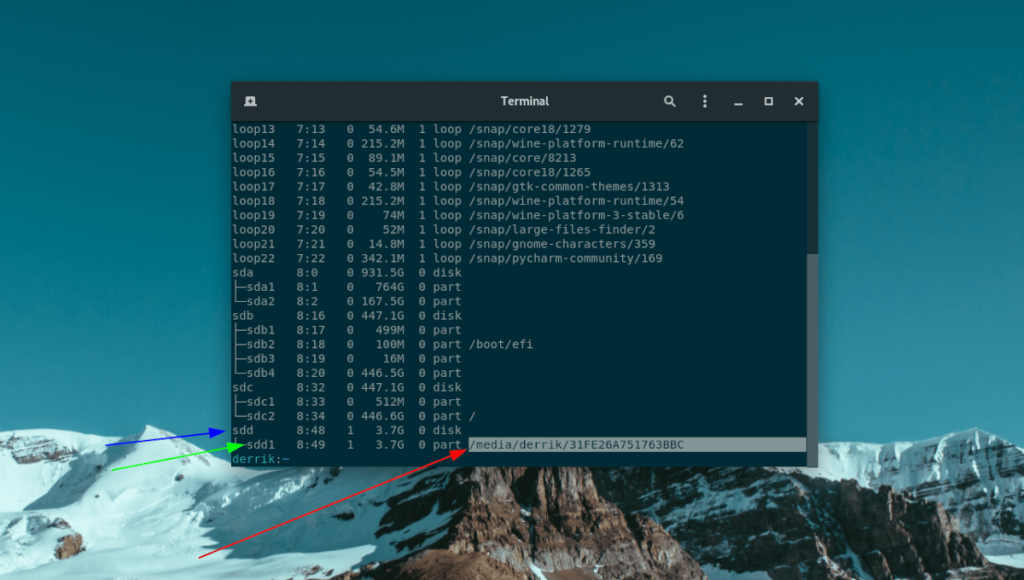
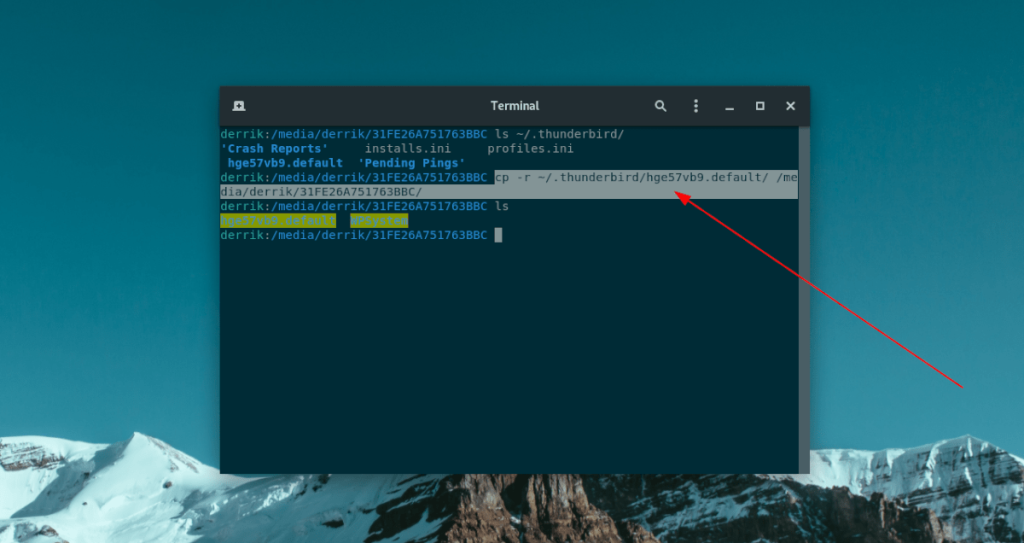
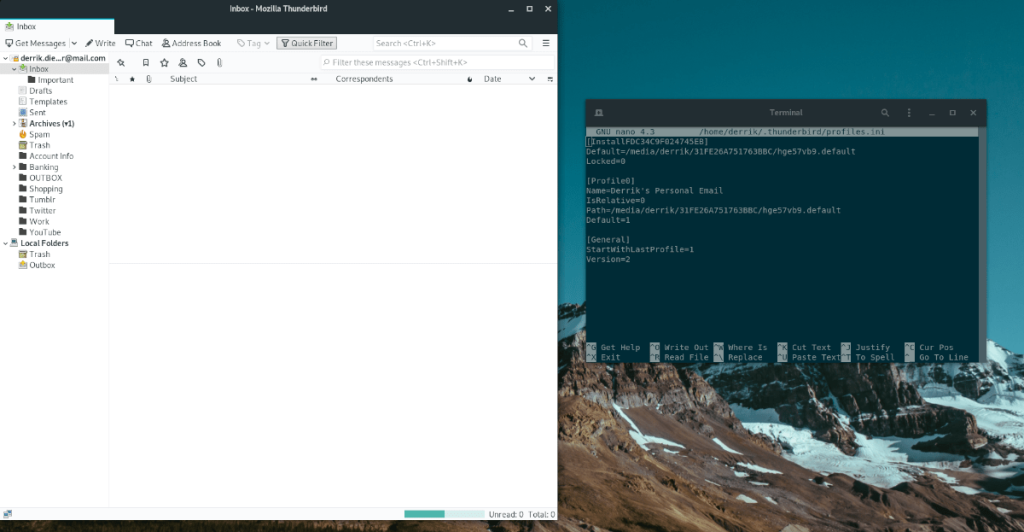



![Descarcă FlightGear Flight Simulator gratuit [Distrează-te] Descarcă FlightGear Flight Simulator gratuit [Distrează-te]](https://tips.webtech360.com/resources8/r252/image-7634-0829093738400.jpg)




